windows7安装系统教程
- 分类:win8 发布时间: 2017年03月25日 10:00:01
windows7安装系统教程是什么呢?我们身边都有一台属于自己的电脑了,如果我们不会安装win7系统是非常吃亏的,如何安装win7系统才简单呢?下面就让我告诉你们windows7安装系统教程。
1、不需要用到系统重装软件,首先我们打开下载的系统镜像文件,右击选择“解压Deepin_Win7SP1_Ultimate_X86_201407.iso”。如图1所示(u盘启动)
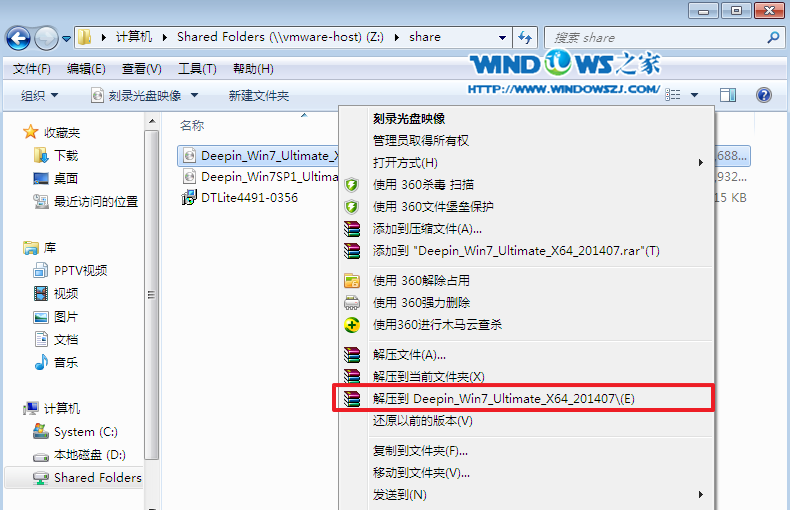
2、双击“setup.exe”.如图2所示
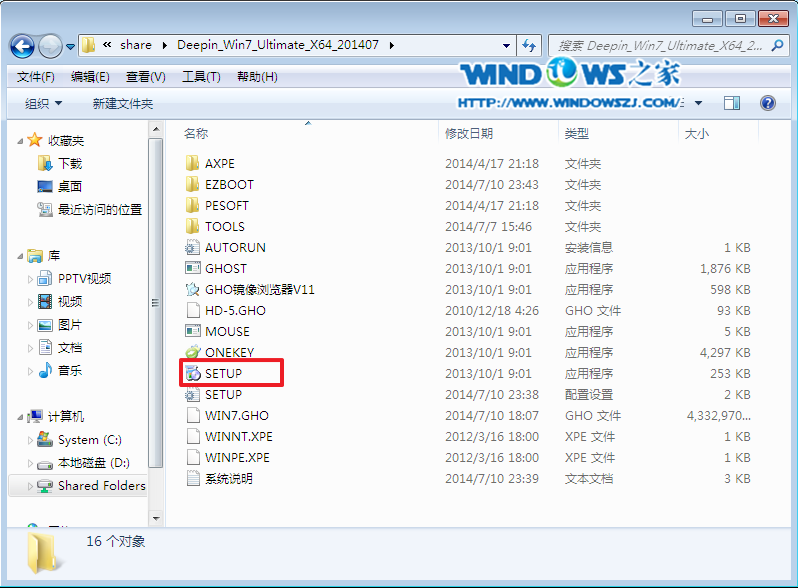
3、点击“安装WIN7X86系统第一硬盘分区”。如图3所示

4、选择“安装”,再按“确定”,如图4所示。安装成功后,按“确定”,如图5所示。点击“打开”之后选择映像文件(扩展名为.iso),最后选择“确定”。如图6所示
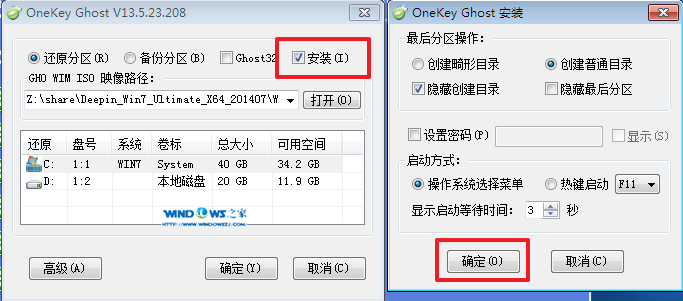

5、选择“是”,立即重启。如图7所示
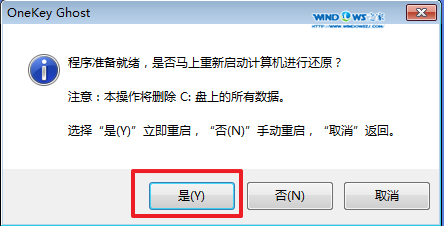
6、因为是完全自动进行安装的,所以安装过程相关顺序这里不做一一解释。我们耐心等待硬盘装完成即可。如图8、图9、图10所示:
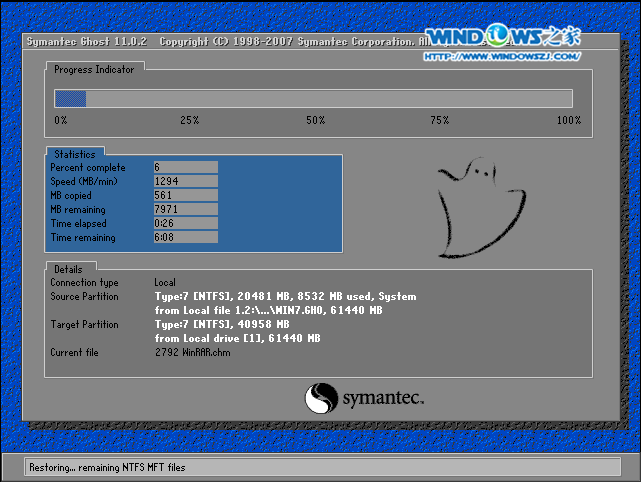
7、重启后,系统就安装好了,如图11所示
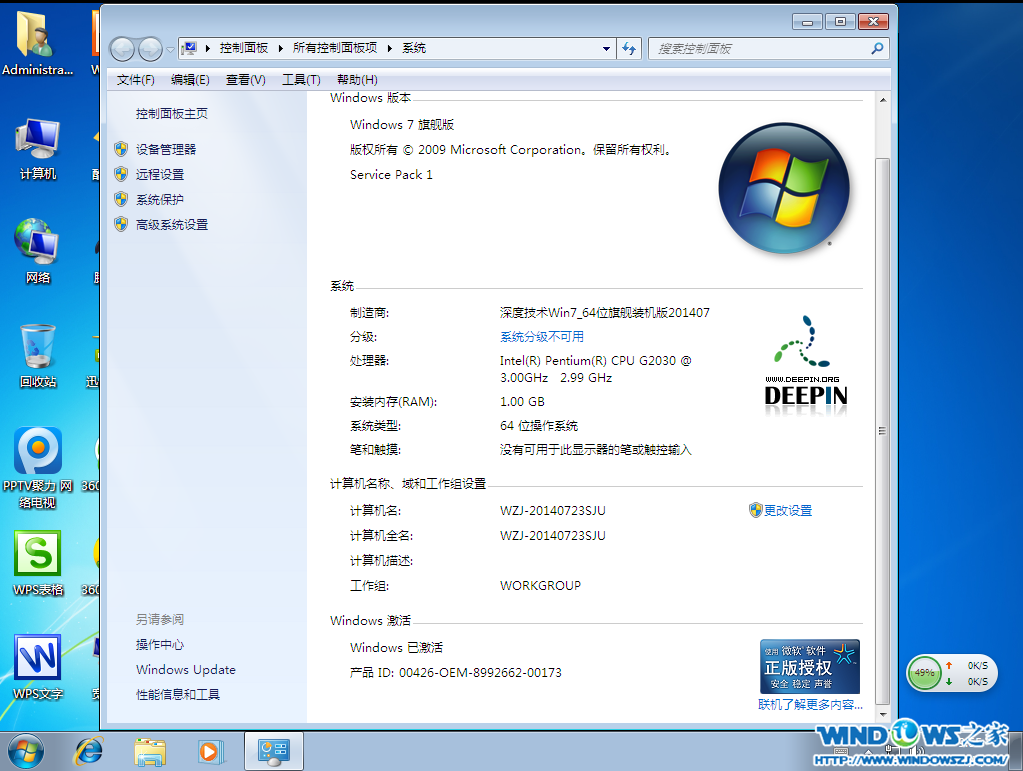
以上就是小编给你们介绍的windows7安装系统教程,安装win7系统是不是特别简单呢?其实win7系统纯净版的安装方法一点也不难,就小编知道的方法就有好几十种呢!不过这种方法就是最适合你们使用的啦。
猜您喜欢
- pe是什么意思,详细教您pe是什么意思..2018/10/10
- 华硕笔记本网卡驱动,详细教您华硕笔记..2017/12/23
- 玩游戏卡怎么办,详细教您电脑玩游戏卡..2018/07/05
- 3dmax快捷键,详细教您3dmax快捷键失效..2018/09/06
- 详解电脑屏幕出现条纹怎么办..2018/12/21
- 笔记本电脑外接显卡,详细教您笔记本如..2018/08/07
相关推荐
- 格式刷快捷键,详细教您Word格式刷快捷.. 2018-04-26
- 笔者教你哪个牌子的笔记本电脑好.. 2018-12-12
- xp破解登录密码的方法 2016-11-24
- 扫描仪怎么用,详细教您扫描仪怎么用.. 2018-08-13
- u盘格式化恢复,详细教您如何简单修复U.. 2017-12-14
- 系统之家纯净版win7安装图解教程.. 2016-12-12




 粤公网安备 44130202001059号
粤公网安备 44130202001059号